Comisión de la Abogacía Digital
Comisión TIC: S.O.S. LexNet en el ICAVA.
05 diciembre 2017
Un recurso que debes conocer.
Día de gracia, 13:00. El ordenador, como siempre, huele el miedo y deja de funcionar, o el escáner se atasca o hemos hecho mal la última actualización de java. En cualquier caso, nos encontramos sol@s ante el vencimiento, vendid@s ante LexNet.
Por eso, desde el ICAVA, se han habilitado dos equipos completos, perfectamente actualizados y con todo lo necesario para ayudarnos cuando la tecnología nos da la espalda, o cuando el volumen de los documentos que hemos de escanear es tal que, con los equipos con que solemos contar en nuestros despachos, tardaríamos tres días en tener la prueba escaneada y guardada en pdf/a con OCR (el formato con reconocimiento de texto).
Hoy, he venido al ICAVA a probarlos y contaros mi experiencia.
Pregunto y me dicen que los dos ordenadores están en las salas de visitas de la primera planta. Se trata de dos equipos nuevos, uno en cada sala, que cuentan con escáneres brother de alta capacidad, lector de tarjetas (firma ACA) y todos los programas necesarios tanto para el escaneo como para la firma y presentación de escritos actualizados.
En la mesa, un folio nos explica cómo iniciar el escáner y realizar el escaneado de documentos.
Importante: Materiales: Carné colegial con firma ACA, memoria USB y documentos a escanear.
1- Posición de los folios. La hoja de instrucciones dice que hay que colocar los documentos en el alimentador superior boca abajo y con la parte superior hacia abajo. Es decir, a primera cara que vayamos a escanear, ha de estar contra la bandeja del alimentador, o lo que es lo mismo, la hoja que veremos, se tiene de corresponder con la última a escanear. Si no se hace así, tendremos el documento escaneado, pero al revés.
Hay que tener en cuenta que en el alimentador únicamente caben 50 folios, según las especificaciones del fabricante. Y hemos de recordar que hay que quitar las grapas antes de empezar a escanear.
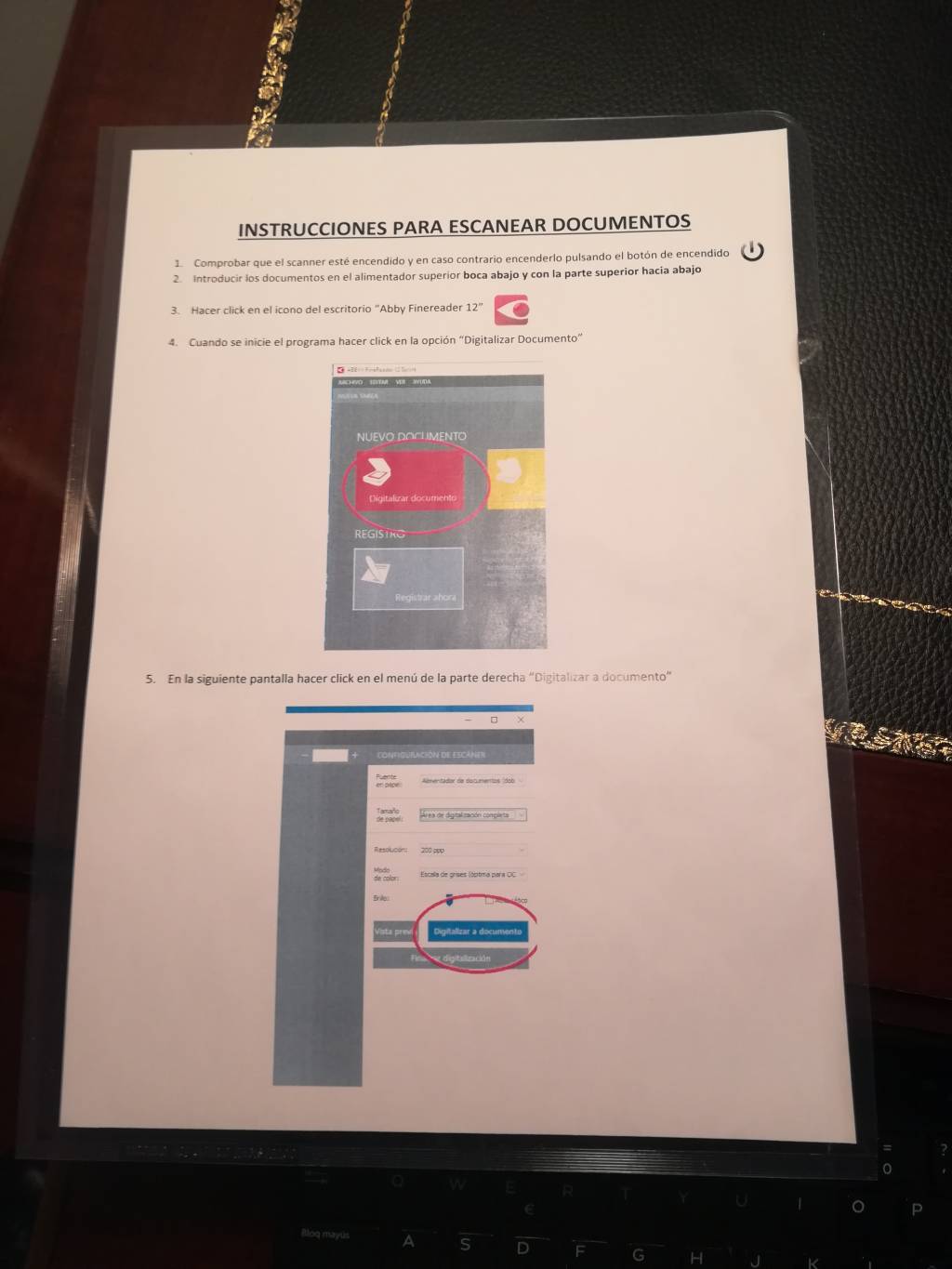
2- Bandeja de salida. La bandeja de salida, ha de estar completamente abierta, si no, nos encontraremos el suelo lleno de las hojas (descolocadas) que han salido volando del escáner. Así que hemos de comprobar que la bandeja sea casi tan larga como un folio.
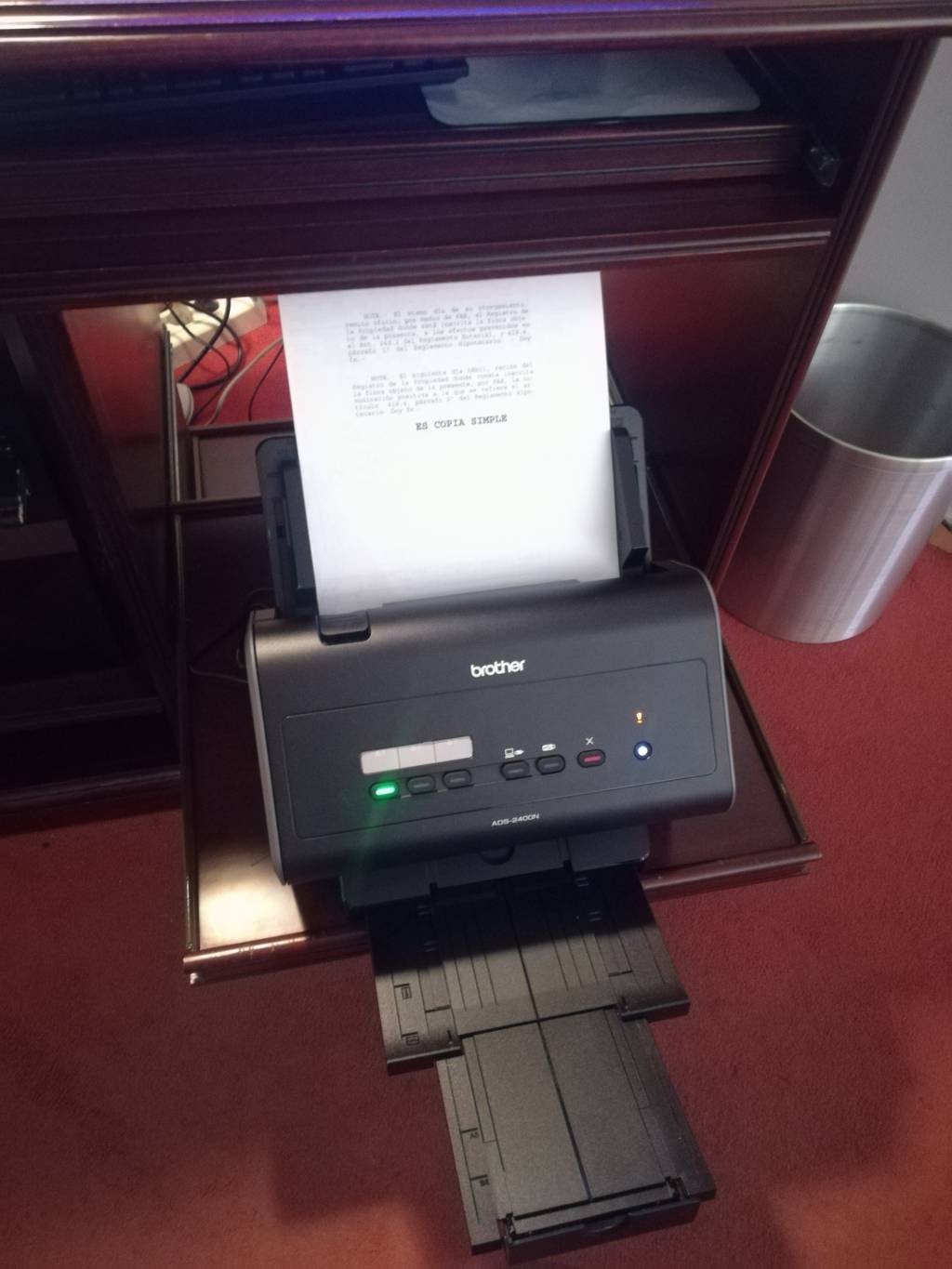
3-Guardar digitalización. Una vez terminado el escaneado, deberemos pulsar en “finalizar digitalización”. A la derecha nos saldrá una columna donde aparecen los formatos en los que se puede guardar el archivo (pdf, pdf/a, word, archivo de imagen u otros). Para escanear documentos que cumplan con los requisitos exigidos por el Anexo IV del RD 1065/2015 (presentación telemática de documentos), seleccionaremos pdf/a. Saldrá la ventana de guardar como y solo nos queda elegir la carpeta de destino y dar nombre al archivo.
Pablo Rodríguez Gil
Comisión TIC ICAVA

